Consentire i cookie per gli URL LMS nel browser
Learning Management Systems (LMS) necessita di cookie del browser di terze parti per completare l'handshake LTI 1.3, secondo gli standard IMS Global. Ciò significa che le impostazioni del browser devono consentire cookie di terze parti per l'URL LMS quando si avvia uno strumento LTI.
Per altre informazioni sulle funzionalità LTI di Microsoft, vedere Integrazione dei prodotti Microsoft con il sistema di gestione dell'apprendimento.
Ecco i passaggi per consentire i cookie nel browser.
Consentire i cookie per gli URL LMS in Microsoft Edge
- Nella finestra Impostazioni di Edge, selezionare Cookie e autorizzazioni sito>Cookie e dati archiviati>Gestisci ed elimina cookie e dati del sito.
- Attivare Consenti ai siti di salvare e leggere i dati dei cookie (scelta consigliata).
- Assicurarsi che Blocca cookie di terze parti sia disattivato.
Se è necessario mantenere bloccati i cookie di terze parti:
- Nella finestra Impostazioni di Edge, selezionare Cookie e autorizzazioni sito>Cookie e dati archiviati>Gestisci ed elimina cookie e dati del sito.
- In Consenti selezionare Aggiungi per aggiungere l'URL di dominio della piattaforma LMS.
- Ad esempio, se la piattaforma LMS è ospitata in
https://contoso.com, tale URL deve essere aggiunto nella sezione Consenti .
- Ad esempio, se la piattaforma LMS è ospitata in
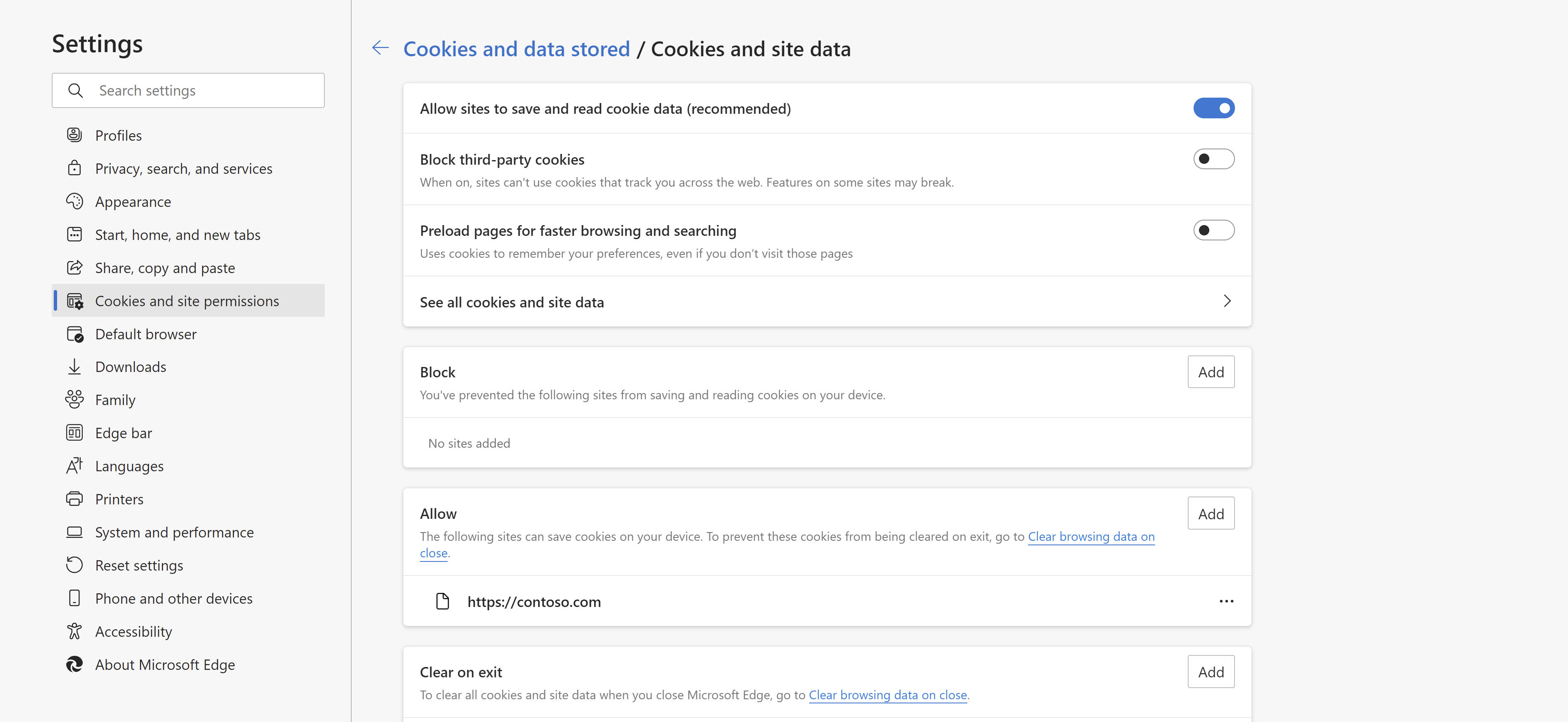
Consenti cookie per GLI URL di LMS in Google Chrome
- Nella finestra Impostazioni di Chrome selezionare la scheda Privacy e sicurezza e quindi cookie di terze parti.
- Selezionare l'opzione Consenti cookie di terze parti.
Se è necessario mantenere bloccati i cookie di terze parti:
- In Comportamenti personalizzati selezionare Aggiungi.
- Aggiungere l'URL di dominio della piattaforma LMS.
- Ad esempio, se la piattaforma LMS è ospitata in
https://contoso.com, è necessario usare tale URL.
- Ad esempio, se la piattaforma LMS è ospitata in
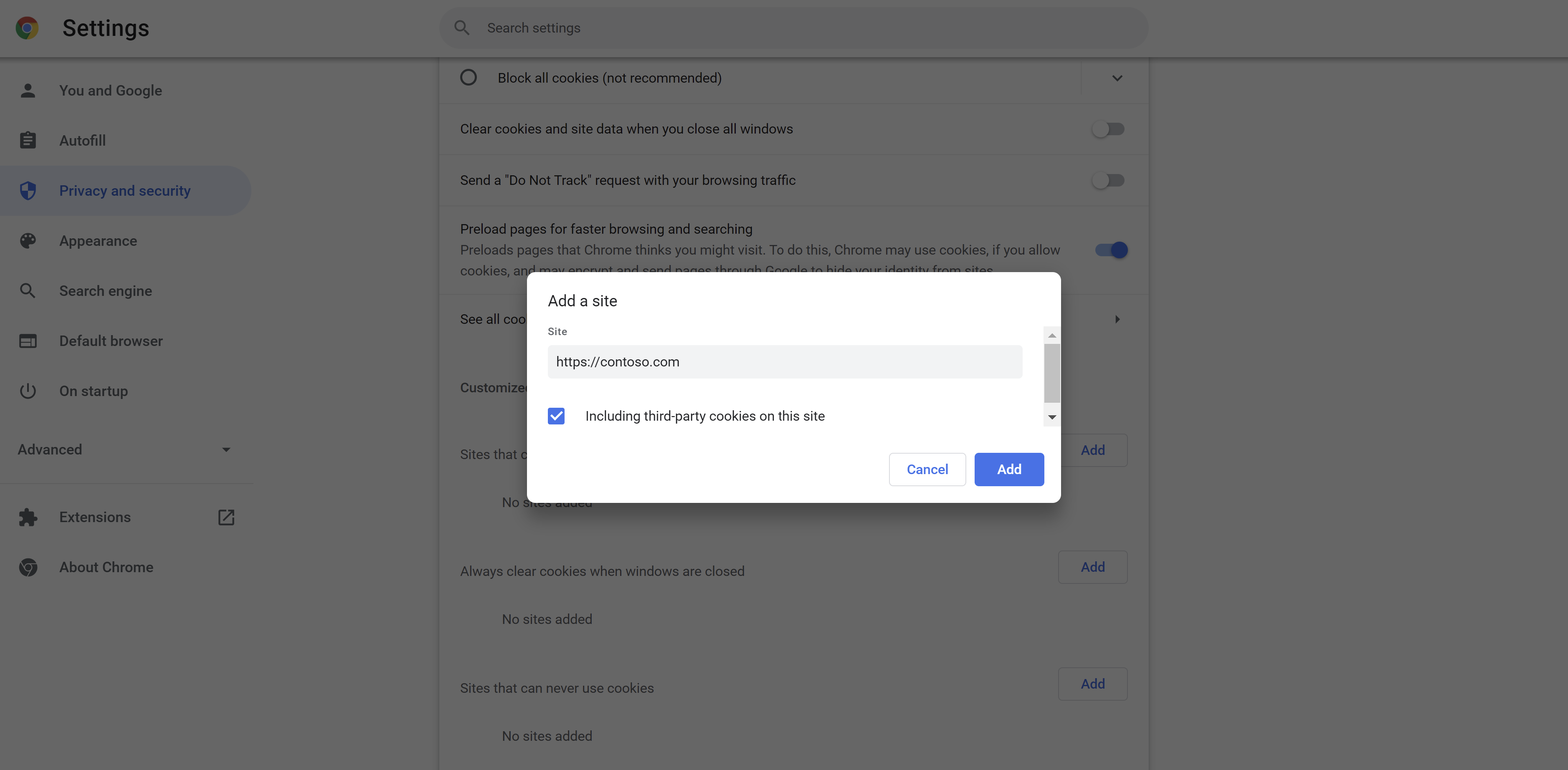
Consentire i cookie per gli URL LMS in Mozilla Firefox
- Nella finestra Impostazioni di Firefox, selezionare la scheda Privacy e sicurezza.
- Sotto Cookie e dati del sito, selezionare Gestisci eccezioni.
- Nella casella di testo Indirizzo del sito Web immettere l'URL della piattaforma LMS.
- Ad esempio, se la piattaforma LMS è ospitata in
https://contoso.com, è necessario usare tale URL.
- Ad esempio, se la piattaforma LMS è ospitata in
- Selezionare Consenti per consentire i cookie per il sito Web.
- Selezionare Salva le modifiche.
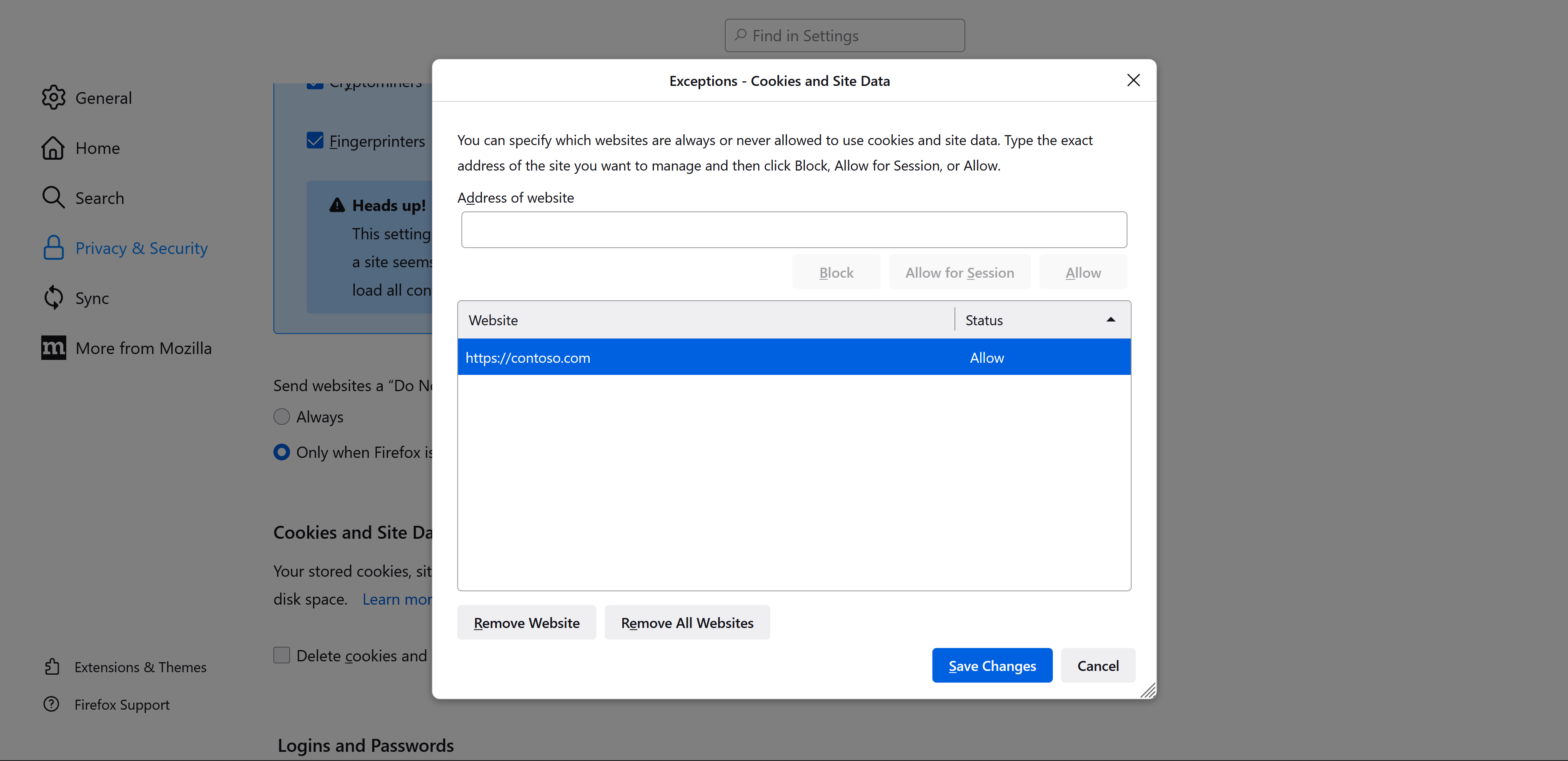
Consentire i cookie per gli URL LMS in Safari
- In Impostazioni selezionare l'app Safari.
- Passare alla sezione Privacy & Security.Go to the Privacy & Security section.
- Disattivare l'opzione Impedisci il rilevamento tra siti.
Nota
Se non è possibile modificare le impostazioni manualmente perché il browser è gestito dall'organizzazione, contattare il reparto IT per comunicare loro ciò di cui si ha bisogno.